آموزش قرار دادن رمز عبور بر روی اسناد Word
- شنبه ۲۴ شهریور ۱۳۹۷
- آموزش نرم افزار ~ آموزش و ترفند
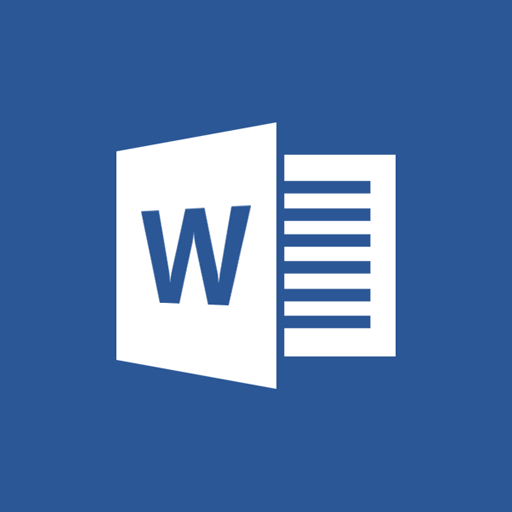
نرم افزار Microsoft Word مشهورترین برنامهی تدوین اسناد و نامه نگاری اداری است که دامنهی استفاده از آن بسیار وسیع است. شاید شما یک سند مهم و ارزشمندی را تدوین کرده اید که نیاز باشد از دسترس دیگر کاربران در امان بماند. برای رمزگذاری و افزیش امنیت فایل های Word خود میتوانید اقدام به قرار دادن رمز عبور بر روی اسناد کنید. در این مقاله قصد داریم نحوهی قرار دادن رمز عبور بر روی اسناد Word ، پاورپوینت و اکسل را آموزش دهیم. با انجام این عمل برای باز کردن فایل Word خود نیاز است که ابتدا رمز آن را وارد کنید. در ادامه همراه با گویا تک باشید.
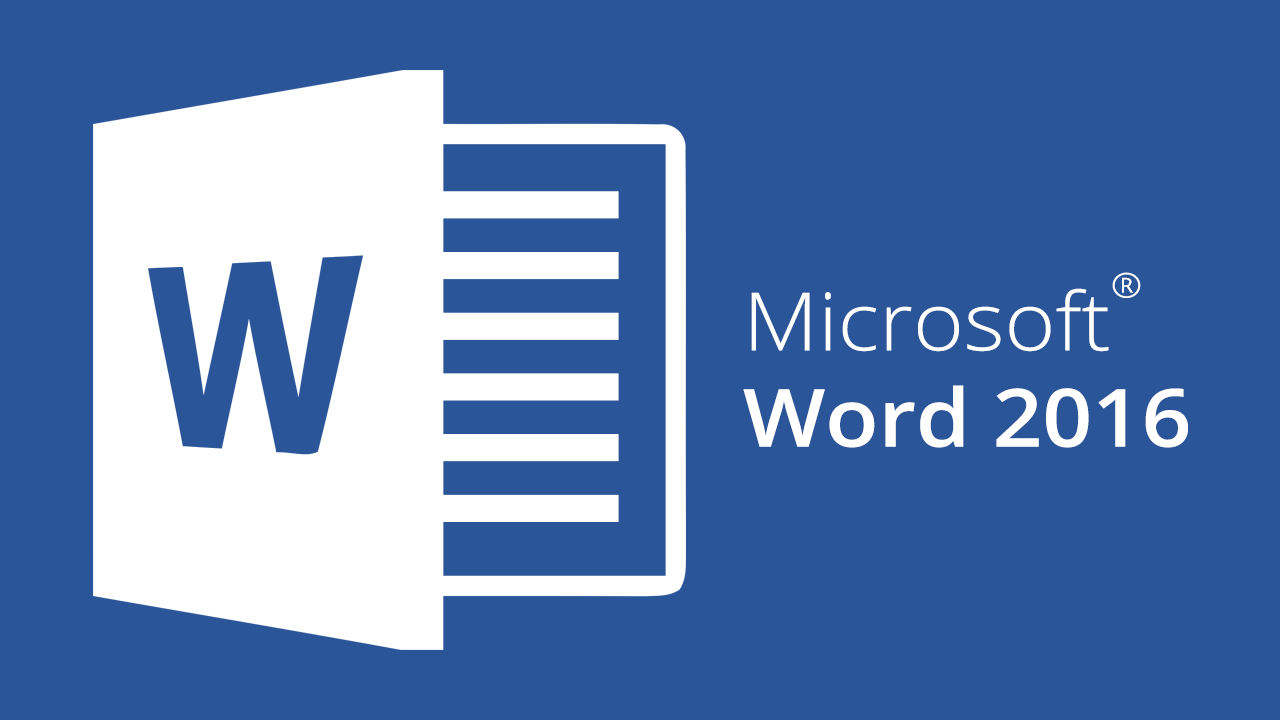
فهرست سرفصل ها
مقدمهای در رابطه با قرار دادن رمز عبور بر روی اسناد Word
یکی از ویژگی های امنیتی که در مجموعه آفیس و برنامه های Word ، پاورپوینت و اکسل وجود دارد، امکان قرار دادن رمز عبور برای محافظت از اسناد شما است. هنگامی که ویژگی رمز عبور را بر روی اسناد خود فعال میکنید، فایل شما از دسترسی افراد غیر مجاز محافظت میشود و هر کاربری که بخواهد فایل Word مورد نظر را باز کند، ابتدا بایستی رمز آن را وارد نماید. در ادامه نحوه گذاشتن رمز را شرح داده ایم:
آموزش تصویری و قدم به قدم قرار دادن رمز عبور بر روی اسناد Word
در این آموزش ما با استفاده از رابط کاربری نرم افزار Word 2016 نحوهی گذاشتن رمز عبور بر روی فایل ها را شرح داده ایم. لازم به ذکر است که هیچ تفاوتی بین برنامه های ورد، پاورپوینت و اکسل در هنگام گذاشتن رمز وجود ندارد.
قدم اول: ابتدا برنامهی مایکروسافت Word را اجرا کنید.
قدم دوم: بر روی سربرگ File کلیک کنید.
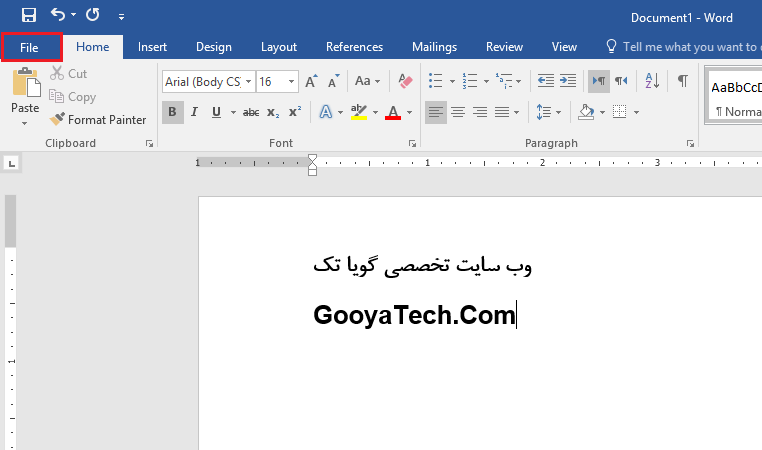
قدم سوم: سپس بر روی گزینهی Info و پس از آن Protect Document و Encrypt Document کلیک کنید.
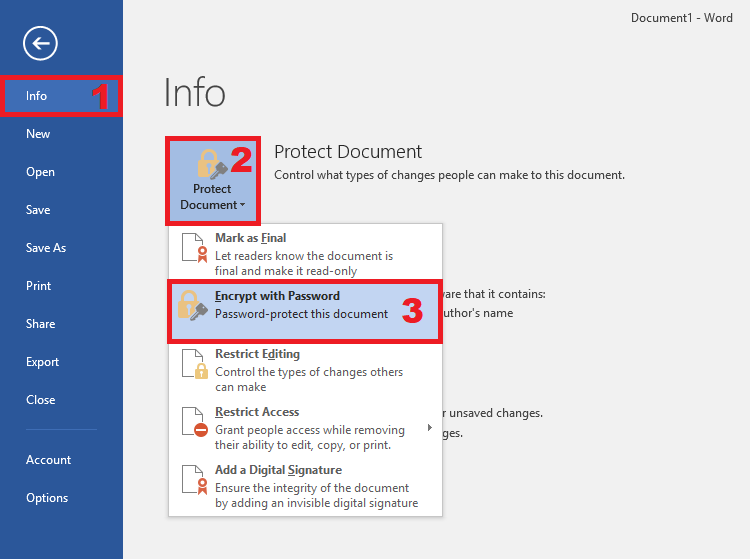
قدم چهارم: اکنون رمز سند Word خود را تعیین کنید.
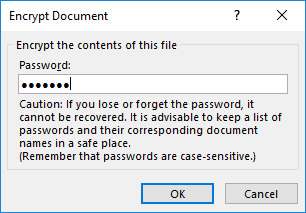
قدم پنجم: رمز سند خود را یکبار دیگر وارد کرده و OK کنید.
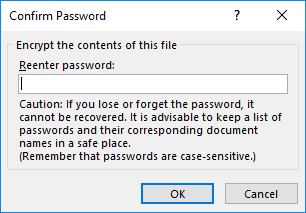
اکنون رمز عبور روی سند شما اعمال شده است. پس از اتمام ویرایش، فایل خود را حتما ذخیره کنید.
هنگامی که یک فایل Word رمز دار را اجرا کنید. نیاز است که برای مشاهده محتوای آن ابتدا رمز را وارد کنید.
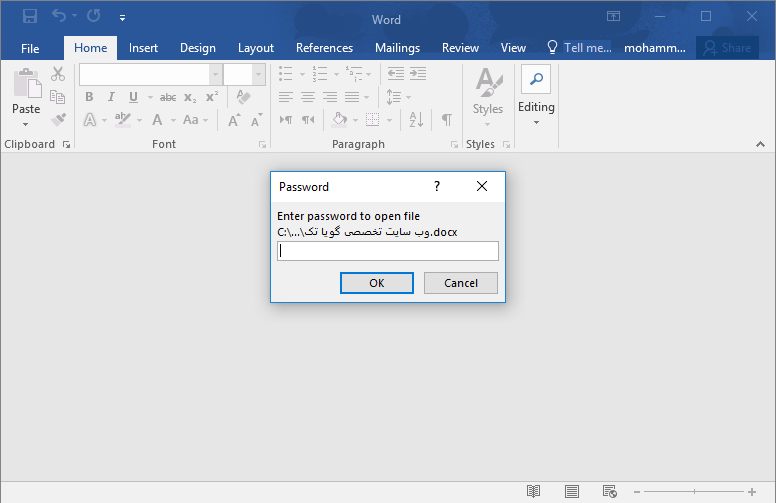
امیدواریم این مقالهی آموزشی برای شما مفید واقع شده باشد. در صورت وجود هرگونه سوال و مشکل در این زمینه از بخش دیدگاه ها همراه ما باشید.








